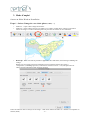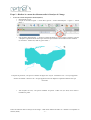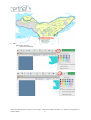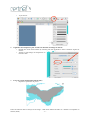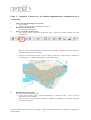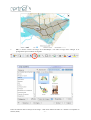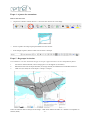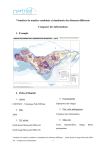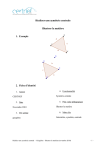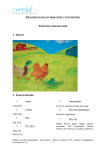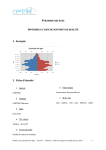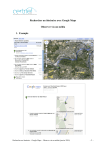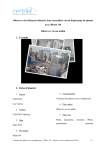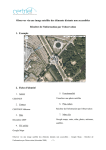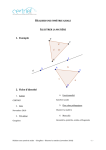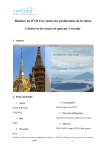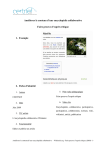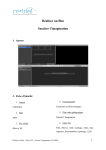Download Fichier imprimable (2.9Mo)
Transcript
Isoler les éléments utiles à l’analyse d’une image Réaliser ou compléter un schéma 1. Aperçu 2. Fiche d’identité 4. Fonctionnalité 1. Auteur Dessiner à partir d’un support (cartes, CERTNEF photos) 2. Date 5. Plus value pédagogique 2008 Réaliser ou compléter un schéma 3. TIC utilisé 6. Mots clés L’outil dessin Microsoft Office 04 Dessiner, schématiser, Word, PowerPoint Isoler les éléments utiles à l’analyse d’une image - Outil dessin Microsoft Office 04 – Réaliser ou compléter un schéma (2008) -1- 3. Mode d’emploi Ouvrez un fichier Word ou PowerPoint. Étape 1 : Insérer l’image de votre choix (photo, carte, …) o o Solution 1 : copier-coller l’image sélectionnée Solution 2 : insérer l’image d’un de vos fichiers avec la barre d’outils dessin. Cliquer sur le bouton insérer une image. Un menu contextuel permet de parcourir les fichiers de votre ordinateur. o Remarque : Dans word afin de permettre l’application de l’outil dessin, il faut changer l’habillage de l’image. Double clics sur l’image pour faire apparaître le menu contextuel ‘Format de l’image’ > ‘Disposition’ (ou habillage pour PC) > sélectionner ‘Derrière le texte’ > ok (cette option fera de l’image l’arrière plan dans lequel on pourra dessiner) 1 2 Isoler les éléments utiles à l’analyse d’une image - Outil dessin Microsoft Office 04 – Réaliser ou compléter un schéma (2008) -2- Étape 2 : Réaliser le contour des éléments utiles à l’analyse de l’image 1. Tracer le contour du premier élément (fleuve) o Sélectionner la carte o Cliquer sur le bouton ‘lignes’ > ‘forme libre’ (pou PC : ‘formes automatiques’ > ‘lignes’ > ‘formes libres’). o Pour le fleuve Saint-Laurent : 1. cliquer à l’endroit de départ, 2. tracer la ligne et cliquer à nouveau, 3. Répéter l’opération autant de fois que nécessaire pour refermer strictement la forme souhaitée. (si nécessaire : Pomme Z (CTRL Z), pour arrêter.) Pour plus de précision, vous pouvez combiner les lignes et le crayon : maintenir le clic > un crayon apparaît > dessiner les détails > lâcher le clic > la ligne apparaît à nouveau. Répéter l’opération autant de fois que nécessaire o Afin d’ajuster le tracé, vous pouvez modifier les points : CTRL clic (clic droit) sur la forme > modifier les points. Isoler les éléments utiles à l’analyse d’une image - Outil dessin Microsoft Office 04 – Réaliser ou compléter un schéma (2008) -3- 2. Modifier la couleur du remplissage ainsi que la couleur et l’épaisseur du trait, Sélectionner la forme > o ‘couleur du remplissage’, o ‘couleur du contour’, Isoler les éléments utiles à l’analyse d’une image - Outil dessin Microsoft Office 04 – Réaliser ou compléter un schéma (2008) -4- o ‘style de trait’. 3. Augmenter la transparence pour accéder aux données de l’image en dessous o Double clics sur la forme réalisée (le contour) pour faire apparaître le menu contextuel ‘Option de formes’ o Ajuster le pourcentage de transparence de la forme créée 4. Tracer le contour du deuxième élément (îles) o Répéter les opérations du point 1 Isoler les éléments utiles à l’analyse d’une image - Outil dessin Microsoft Office 04 – Réaliser ou compléter un schéma (2008) -5- Étape 3 : Compléter le dessin avec des éléments supplémentaires (uniquement sur la version Mac) 1. 2. 3. Insérer une deuxième image (ici, une carte) o Suivre l’étape 1 o Veiller à ne pas la mettre en arrière-plan (cf étape 1) Rendre la carte transparente o Suivre le point 3 de l’étape 2. Faire correspondre les deux cartes o Faire pivoter la carte : sélectionner la deuxième carte > cliquer sur le bouton rotation de la barre d’outil dessin. Placer le curseur (flèche enroulée) sur un des coins de l’image > maintenez le curseur enfoncé > déplacez-le pour faire pivoter l’image. o 4. Changer les dimensions de la carte : placer le curseur sur un des coins de l’image > maintenir le curseur enfoncé > le déplacer pour agrandir ou amoindrir l’image. Décalquer les éléments utiles Pour « décalquer » les éléments utiles : o Cliquer sur le bouton ‘lignes’ (formes automatiques) > choisissez ‘trait’ > tracer le trait en maintenant le curseur enfoncé. o Suivre le point 2 de l’étape 2 pour modifier les couleurs de remplissage, des contours, des lignes ainsi que leur épaisseur. Isoler les éléments utiles à l’analyse d’une image - Outil dessin Microsoft Office 04 – Réaliser ou compléter un schéma (2008) -6- 5. NB : Le bouton ‘Insérer une image de la bibliothèque’ vous offre un large choix d’images et de pictogrammes pour constituer une légende. Isoler les éléments utiles à l’analyse d’une image - Outil dessin Microsoft Office 04 – Réaliser ou compléter un schéma (2008) -7- Étape 4 : Ajouter des annotations Insérer une zone texte. o Cliquer sur le bouton ‘insérer du texte’ > créer une zone de texte sur votre image. o Suivre le point 2 de l’étape 2 pour personnaliser la zone de texte. o Pour changer la police, utiliser l’outil ‘mise en forme’ classique. Étape 5 : Regrouper les dessins Cette manœuvre évite aux éléments de bouger les uns par rapport aux autres lors des manipulations futures. 1. Une fois les dessins terminés, retirer l’image qui a servi de support (si nécessaire). 2. Sélectionner alors tous les objets dessinés (et l’image de fond) en maintenant la touche MAJ enfoncée. 3. CTRL clic (clic droit) sur un des objets > Groupe > Grouper. Isoler les éléments utiles à l’analyse d’une image - Outil dessin Microsoft Office 04 – Réaliser ou compléter un schéma (2008) -8- 4. NB : Pour dissocier : CTRL clic (clic droit) sur un des objets > Groupe > Dissocier. 4. Apport pédagogique L’intérêt de la fonctionnalité ‘dessiner à partir d’un support’ de l’outil dessin réside dans la possibilité d’isoler (entourer, dessiner, colorier) certains éléments d’une image en réalisant une schématisation de l’image. Cette fonctionnalité permet à l’élève de manipuler l’ordinateur ainsi qu’un logiciel de dessin, d’expliquer la matière, d’établir des liens… L’outil en tant que tel donne la possibilité de placer des dessins en avant ou en arrière-plan et donc de les réorganiser à tout moment. Son informatisation permet de modifier le dessin sans devoir tout refaire. Enfin, la simplicité de cet outil en fait une aide performante. Cette fonctionnalité peut être utilisée dans l’étude d’un tableau, d’une carte ou d’un plan, d’une (veille) photo… L’intérêt est aussi de pouvoir réutiliser cette schématisation en la replaçant sur une autre image afin de comparer les deux éléments (voir fiche à ce propos). 5. Annexes Fichier imprimable Isoler les éléments utiles à l’analyse d’une image - Outil dessin Microsoft Office 04 – Réaliser ou compléter un schéma (2008) -9-